在另一篇文章中,我谈到了如何使用 Tasmota 闪存设备以实现无云的家庭自动化。然后,您可以使用名为 Angry IP 扫描仪的程序来识别其位置。显然也可以为这些设备分配 IP 地址,尽管它有一些潜在的缺点,具体取决于您的路由器。
如果您的网络上有一两个“东西”,这会很好,但是至少可以说,弄清楚为每一个连接的设备分配 IP 地址的细节可能很麻烦。另外,据报道它在某些情况下可能会导致问题。可以说更好的解决方案是通过路由器分配或保留 IP 地址。
这样的设置会处理潜在的冲突,并为您提供一个统一的界面来进行更改。您的路由器和配置可能与此处概述的有所不同,但这些概念应该是广泛适用的。
找到您的路由器,登录
首先,您需要路由器的 IP 地址。一个起点是实际查看实际的路由器,在我的背面显示“http://192.168.1.1”。它还提供了路由器登录用户名“admin”和密码,你猜对了,“admin”。它还显示了我的 WiFi 密码,出于显而易见的原因,我将保密。虽然许多路由器地址将以 192.168 开头,如此处所述,但默认值范围很广。因此,如果它没有打印在机器上,那么猜测通常不是最好的威廉希尔官方网站 。
查找路由器 IP 地址的另一种方法是在 Windows 命令提示符下输入 ipconfig,然后查找默认网关。在 Mac 终端上,您可以使用 netstat -nr | grep 默认。最后,如果您想了解您的网络的整体情况,请启动Angry IP Scanner(或您喜欢的任何扫描仪),您应该能够挑选出路由器。我的名字是“SAGEMCOM”。
有了这个地址,通过浏览器导航到那里,您应该会找到一个登录屏幕,可以在其中输入您的凭据。希望您能够在路由器本身上找到此信息,但如果没有,请进行一些网络搜索可能会得出答案,因为默认密码似乎通常很无聊。请注意,以下内容基于我的路由器,因此您的体验可能会有所不同。
变化
登录后,您将看到各种选项。对于我的特定设备,有一个有线以太网列表,以及 2.4 和 5.0GHz WiFi。虽然速度不快,但 2.4GHz 信号往往传播得更远,并且与更多设备兼容,因此如果您知道如何设置,这种“频谱二元性”可能会很有优势。
对于每种连接类型,都有一个实际设备列表,例如我的 MacBook Pro 以太网下的“Jeremys-MBP”,WiFi 2.4GHz 下的大量 tasmota 列表,以及 WiFi 5.0GHz 下似乎是我的手机。如果您单击其中一个设备,您将进入一个信息屏幕,其中有一些有趣的规格,包括信号强度和制造商,以及旁边带有“保留 IP”按钮(或“取消保留”)的 IP 地址如果您已经设置了一个)。单击此按钮以保留保留,这会将 IP 地址保存在您可以找到的地方。
除了信息屏幕,还有其他几个设备选项卡,包括“家长控制”,您可以在其中在特定时间切断不同的设备。如果您限制的人特别聪明,您可能还需要更改登录凭据,这些凭据位于主屏幕的访问控制 》 用户菜单下。
更多的?
虽然访问路由器是跟踪设备地址的好方法,但值得四处看看你还能做什么。我惊讶地发现路由器设置下有一个媒体选项卡,它允许您附加驱动器以进行文件共享。还有一个 LED 控制选项卡可用于关闭活动灯。当然是比“传统”胶带方法更好的选择。
因此,如果您需要一种集中方式来组织您的 IP 地址,请务必检查您的路由器控件。这比单独访问大量设备要容易得多,并且您可能会发现一些出于各种其他原因而有帮助的设置!
审核编辑:郭婷
-
led
+关注
关注
242文章
23256浏览量
660629 -
以太网
+关注
关注
40文章
5419浏览量
171633 -
路由器
+关注
关注
22文章
3728浏览量
113720
发布评论请先 登录
相关推荐




 在路由器上保留静态IP地址
在路由器上保留静态IP地址

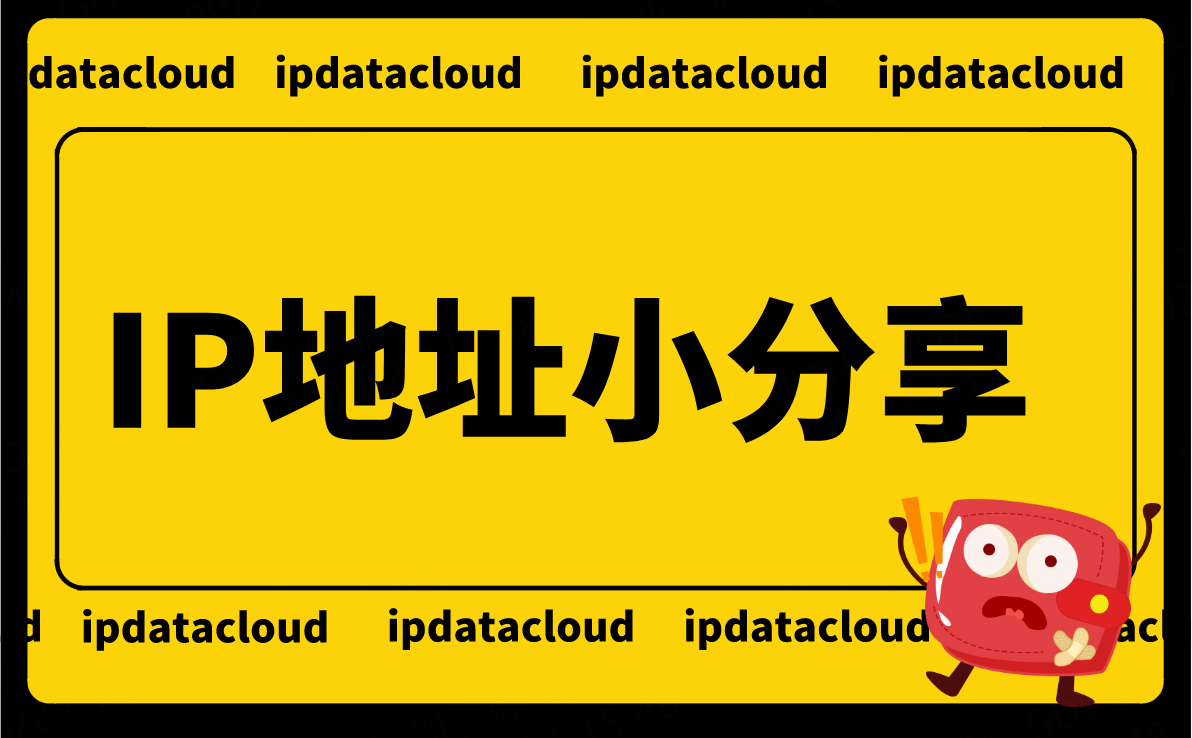
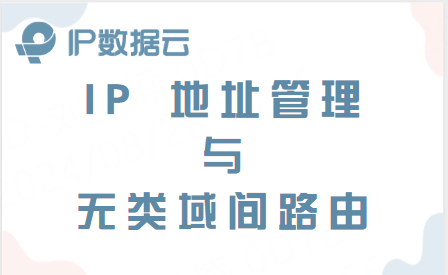










评论